接下来带大家进入搜索功能介绍。在Charms Bar上陈列着五枚大号的图标,看起来简单直观。图标代表五大功能,别看仅仅是一个简单图标,其中蕴含的延展功能是非常丰富的,而且大都贴近用户经常会使用到的功能。今天我们重点介绍第一项“搜索”功能,这项功能其实已经并不新鲜,但相比Windows 7开始菜单下面的搜索功能,Windows 8对搜索引擎进行了细致的优化,检索范围更为全面。
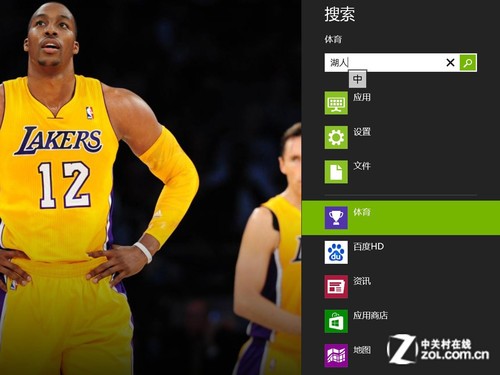
填写关键词语后可以在任何你想看的应用模块中寻找相关信息
搜索功能和我们平时在浏览器搜索引擎中查找信息的方式一样,在对话框中输入关键字即可,然后点击后面的放大镜图标或者直接按下键盘上回车按键就能实现查询。值得注意的是,之前有部分版本的中文输入法无法在输入框中录入。而经过最近使用发现,目前几大中文输入法软件都已经对Windows 8操作系统进行了升级,录入方面基本上不存在问题。
实际体验Windows 8搜索功能
通过上面这段小视频,大家其实可以看到Windows 8全局搜索的能力。举个例子:我们在新闻应用程序中输入关键字“北京”后,即可在左侧屏幕上显示必应搜索的结果,然后还想看看今天北京的天气情况,此时我们无需重新输入关键字,直接切换到“天气”应用模块即可看到当天的温度以及天气状况,也可以点击百度、地图只要是安装的应用程序都进行查询。贯穿式的搜索方式可以让用户获得更多的结果和信息
使用小结:
通过实际体验后我们发现,Windows 8的搜索引擎的确很方便也很强大,使用模式方面多注重手指触控,当然如果使用传统鼠标操作,熟练后也可以达到相同的效果,只是缺乏更贴近的互动性。
搜索引擎可查询的范围不再仅限于程序和文件,几乎遍及操作系统和互联网整个环境中。用户不仅可以在每一个安装在Windows UI应用程序中查询关键字,而且关键字还自动嵌入到其他的应用模块中。简化了用户敲击操作,无需重新输入关键词,就可以直接在新的应用程序下获得查询结果。
对比来看,Windows 8全局性的搜索引擎大大优于现在使用的Windows 7,能够帮助用户更快捷的检索信息、浏览新闻、关注赛事比分和查询微博。这也恰恰满足了互联网时代“资源+搜索”的模式需求。
我之前在应用程序中找不到搜索栏,被网友鄙视了。经网友指点终于明白了右侧的这个搜索不仅可以找本地文件,同时也已渗透到 Metro 界面下的所有应用当中,在不同的应用中搜出相应的结果,真的很神奇,相当实用。说点题外话,Metro 界面我感觉还是适合触屏本,用起来会比鼠标操作要舒服许多。

推荐经销商